「このPCのWindowsは正規品かな?」 「プロダクトキーってどこで確認できるの?」 「Windows 11にアップグレードできるライセンスなのか知りたい」 「PC買い替え時にライセンスを移行できる?」
Windowsのライセンス情報は、PCの売却、アップグレード、トラブルシューティングなど、様々な場面で必要になります。
でも、確認方法が分からなかったり、表示される情報の意味が理解できなかったりすることも多いですよね。この記事では、Windowsライセンスの確認方法から、ライセンスの種類、トラブル解決まで、すべてを分かりやすく解説していきます。
最速!ライセンス認証状態の確認方法5選

方法1:設定アプリから確認(最も簡単)
Windows 11の手順:
- 設定を開く(
Windows + I) - 「システム」
- 「ライセンス認証」
Windows 10の手順:
- 設定 → 更新とセキュリティ
- 「ライセンス認証」
表示される情報:
- ライセンス認証の状態(認証済み/未認証)
- エディション(Home/Pro/Enterprise等)
- プロダクトキーの変更リンク
方法2:コマンドプロンプトで詳細確認
基本コマンド:
# ライセンス情報の表示
slmgr /dli
# 詳細なライセンス情報
slmgr /dlv
# ライセンス有効期限の確認
slmgr /xpr
便利な追加コマンド:
# プロダクトキーの最後5文字を表示
slmgr /dli | findstr "Partial"
# ライセンスの種類を確認
slmgr /dli | findstr "Description"
方法3:システム情報から確認
手順:
Windows + Pauseキーを押す- または、PC右クリック → プロパティ
- 「Windowsの仕様」セクションを確認
確認できる情報:
- エディション
- バージョン
- インストール日
- ライセンス認証状態
方法4:PowerShellで高度な確認
# ライセンス状態の詳細
Get-CimInstance -ClassName SoftwareLicensingProduct | Where-Object {$_.PartialProductKey} | Select-Object Name, LicenseStatus, PartialProductKey
# ライセンスの種類
Get-CimInstance -ClassName SoftwareLicensingProduct | Where-Object {$_.PartialProductKey} | Select-Object Description
# 認証状態の数値確認
Get-CimInstance -ClassName SoftwareLicensingProduct | Where-Object {$_.ApplicationId -eq "55c92734-d682-4d71-983e-d6ec3f16059f"} | Select-Object LicenseStatus
LicenseStatusの値:
- 0:未ライセンス
- 1:ライセンス済み
- 2:OOBGrace(猶予期間)
- 3:OOTGrace(猶予期間)
- 4:NonGenuineGrace
- 5:通知モード
方法5:WMICコマンドで確認
# OS情報とライセンス状態
wmic os get Caption, Version, SerialNumber
# プロダクトキー情報
wmic path softwarelicensingservice get OA3xOriginalProductKey
プロダクトキーの確認方法
デジタルライセンスの場合
特徴:
- プロダクトキーは表示されない
- Microsoftアカウントに紐付け
- ハードウェアIDで管理
確認方法:
設定 → システム → ライセンス認証
「Windowsはデジタルライセンスでライセンス認証されています」
プロダクトキーの取得方法
方法1:レジストリから取得(暗号化済み)
レジストリエディタ:
HKEY_LOCAL_MACHINE\SOFTWARE\Microsoft\Windows NT\CurrentVersion
→ DigitalProductId(暗号化されている)
方法2:サードパーティツール使用
- ProduKey(NirSoft)
- ShowKeyPlus(Microsoft Store)
- Belarc Advisor
方法3:PowerShellスクリプト
# OEMプロダクトキーの取得(UEFI/BIOSに保存されている場合)
(Get-WmiObject -query 'select * from SoftwareLicensingService').OA3xOriginalProductKey
プロダクトキーが記載されている場所
物理的な場所:
- PCケースのステッカー(古いPC)
- バッテリー収納部(ノートPC)
- 購入時の書類
- メール(デジタル購入)
- Microsoftアカウント(購入履歴)
Windowsライセンスの種類と特徴
リテール版(パッケージ版)
特徴:
- 別のPCに移行可能
- Microsoftから直接購入
- サポート期間が長い
- 最も高価
確認コマンド:
slmgr /dli | findstr "RETAIL"
OEM版(プリインストール版)
特徴:
- PCに紐付け(移行不可)
- PC購入時に付属
- 価格が安い
- サポートはPCメーカー
確認コマンド:
slmgr /dli | findstr "OEM"
ボリュームライセンス(VL)
特徴:
- 企業・教育機関向け
- KMSサーバーで管理
- 定期的な認証が必要
- 一括購入で割引
確認コマンド:
slmgr /dli | findstr "VOLUME"
MAK(Multiple Activation Key)
特徴:
- 企業向けの個別認証
- 使用回数に制限
- オフライン認証可能
デジタルライセンス
特徴:
- Windows 10から導入
- ハードウェアに紐付け
- Microsoftアカウントで管理
- 無料アップグレード組に多い
ライセンス認証のトラブルシューティング
エラー1:「Windowsがライセンス認証されていません」
原因と解決法:
- ハードウェア変更後
設定 → ライセンス認証 → トラブルシューティング
→ 「最近このデバイスのハードウェアを変更しました」
- プロダクトキーの再入力
# 現在のキーを削除
slmgr /upk
# 新しいキーを入力
slmgr /ipk XXXXX-XXXXX-XXXXX-XXXXX-XXXXX
# 認証実行
slmgr /ato
エラー2:エラーコード 0xC004F074
原因: KMSサーバーに接続できない(企業版)
解決法:
# KMSサーバーの指定
slmgr /skms kms.server.com:1688
# 認証の再実行
slmgr /ato
エラー3:エラーコード 0xC004C003
原因: プロダクトキーが無効または使用済み
解決法:
- 正しいプロダクトキーを確認
- Microsoftサポートに連絡
- 電話認証を試す
エラー4:「このプロダクトキーは既に使用されています」
解決法:
# 電話認証を開始
slui 4
エディションの確認と変更
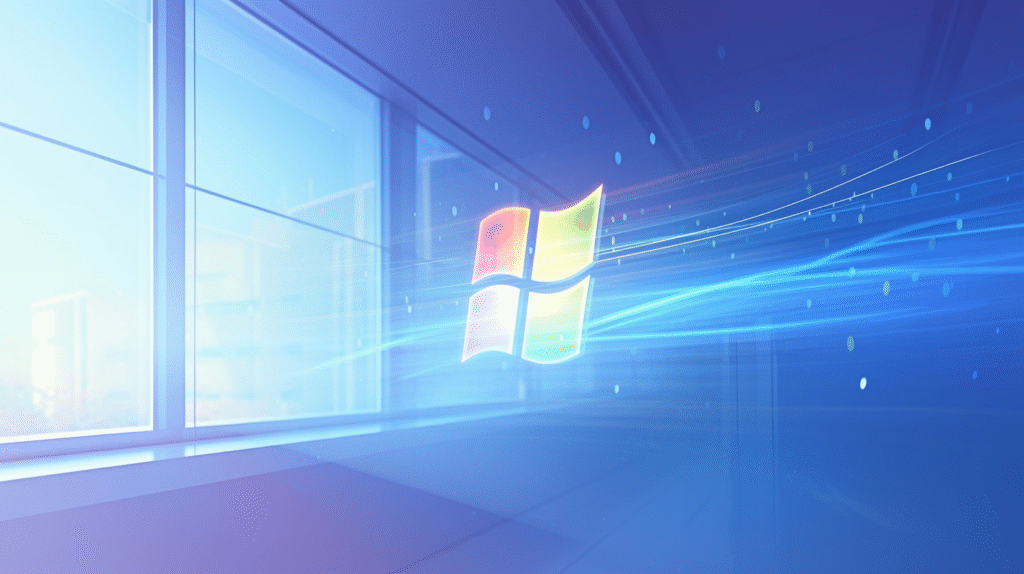
現在のエディション確認
コマンドで確認:
# エディション名
dism /online /Get-CurrentEdition
# アップグレード可能なエディション
dism /online /Get-TargetEditions
エディションのアップグレード
HomeからProへ:
- 設定 → システム → ライセンス認証
- 「プロダクトキーを変更」
- Pro用のプロダクトキーを入力
一時的なProキー(評価用):
VK7JG-NPHTM-C97JM-9MPGT-3V66T
※購入後に正規キーに変更必要
ライセンスの移行と管理
新しいPCへの移行(リテール版のみ)
手順:
- 旧PCでライセンス解除
slmgr /upk
- 新PCでライセンス認証
slmgr /ipk プロダクトキー
slmgr /ato
Microsoftアカウントとの紐付け
メリット:
- プロダクトキー不要で再認証
- ハードウェア変更時も簡単
- 複数デバイスの管理
設定方法:
- 設定 → アカウント
- 「Microsoftアカウントでサインイン」
- ライセンス認証画面で確認
期限付きライセンスの確認
評価版の残り日数確認
# 残り日数の確認
slmgr /xpr
# 詳細な有効期限情報
winver
ボリュームライセンスの更新確認
# KMS認証の状態
slmgr /dli
# 次回更新日時
slmgr /dlv | findstr "Renewal"
便利なツールとスクリプト
ライセンス情報一括取得スクリプト
# license_check.ps1
Write-Host "=== Windows License Information ===" -ForegroundColor Green
Write-Host ""
# OS情報
$os = Get-CimInstance Win32_OperatingSystem
Write-Host "Edition: $($os.Caption)"
Write-Host "Version: $($os.Version)"
Write-Host "Build: $($os.BuildNumber)"
Write-Host ""
# ライセンス状態
$license = Get-CimInstance SoftwareLicensingProduct | Where-Object {$_.PartialProductKey}
Write-Host "License Status: $($license.LicenseStatus)"
Write-Host "Partial Key: $($license.PartialProductKey)"
Write-Host ""
# プロダクトキー(OEM)
$key = (Get-WmiObject -query 'select * from SoftwareLicensingService').OA3xOriginalProductKey
if ($key) {
Write-Host "OEM Key Found: $key" -ForegroundColor Yellow
}
複数PCのライセンス管理
# リモートPCのライセンス確認
wmic /node:"PC名" os get Caption, SerialNumber
ライセンス購入時の注意点
正規品の見分け方
確認ポイント:
- 購入先:Microsoft公式または認定販売店
- 価格:極端に安いものは避ける
- リージョン:日本版を購入
- レビュー:購入者の評価確認
避けるべきライセンス
危険なもの:
- 極端に安い海外版
- 中古のOEM版
- ボリュームライセンスの不正販売
- クラックツール使用
よくある質問と回答

Q1:無料アップグレードしたライセンスの確認方法は?
A: デジタルライセンスとして登録されています。
設定 → ライセンス認証
「デジタルライセンスでライセンス認証されています」
Q2:プロダクトキーを忘れた場合は?
A:
- Microsoftアカウントの購入履歴確認
- ProduKeyなどのツール使用
- PCメーカーのサポートに問い合わせ
Q3:ライセンス認証せずに使い続けるとどうなる?
A:
- 30日の猶予期間
- 機能制限(個人設定不可)
- 定期的な認証催促
- セキュリティ更新は継続
まとめ:ライセンス管理で安心のWindows利用
Windowsライセンスの確認と管理は、PCを正しく使うための重要な作業です。
重要ポイント:
- 認証状態の確認 – 設定またはslmgrコマンド
- ライセンスの種類 – リテール/OEM/VLの違いを理解
- プロダクトキーの保管 – 安全な場所に記録
- トラブル時の対処 – エラーコード別の解決法
- 正規品の購入 – 信頼できる販売元から
今すぐ確認すべきこと:
- 現在のライセンス認証状態
- エディションとバージョン
- ライセンスの種類(移行可能か)
- Microsoftアカウントとの紐付け
ライセンスを正しく管理することで、安心してWindowsを使い続けることができます。
この記事を参考に、自分のPCのライセンス状態を確認してみてください!








コメント